
Jak na to? Propojení PC s TV | Kapitola 2
Seznam kapitol
Máte v obýváku ohromnou plazmu s úhlopříčkou přes půl stěny, ale filmy sledujete na "malém" displeji u počítače? A co takhle si na pořádné obrazovce zahrát i hry? Není problém, naprostá většina modezních počítačů lze snadno připojit k televizi a to i v plném HD rozlišení. Stačí mít jen ten správný kabel a máte v podstatě vystaráno. Jak na to vám poradíme v našem článku.
Dostáváme se ke kapitole, kde si ukážeme, co a kam vlastně zapojit a jaké jsou možnost pro přivedení video signálu do samotného televizoru. Jak uvidíte, možností je opravdu mnoho a tak je potřeba se na ně podívat hezky detailně.

Množství konektorů na běžné moderní televizi.
V případě, že se rozhodnete samotnou televizi k PC opravdu připojit, jako první se nejspíše podíváte na zadní stranu televizoru, kde najdete nespočet různých konektorů a zdířek. Nezkušený uživatel může být z tohoto pohledu přinejmenším lehce na rozpacích nebo dokonce tak znechucen, ze se na celou snahu už předem vykašle. Nebojte se ale, právě velký počet různých rozhraní vám otevírá dveře k tomu, že si budete schopni vybrat z formátu, který vám bude nejvíce vyhovovat (nebo prostě jen budete mít jeden vhodný kabel).
Pro získání lepšího přehledu se nyní podívejte na následující tabulku, která vám shrne všechny různé možnosti, jakými se v současnosti přenáší obrazový signál.
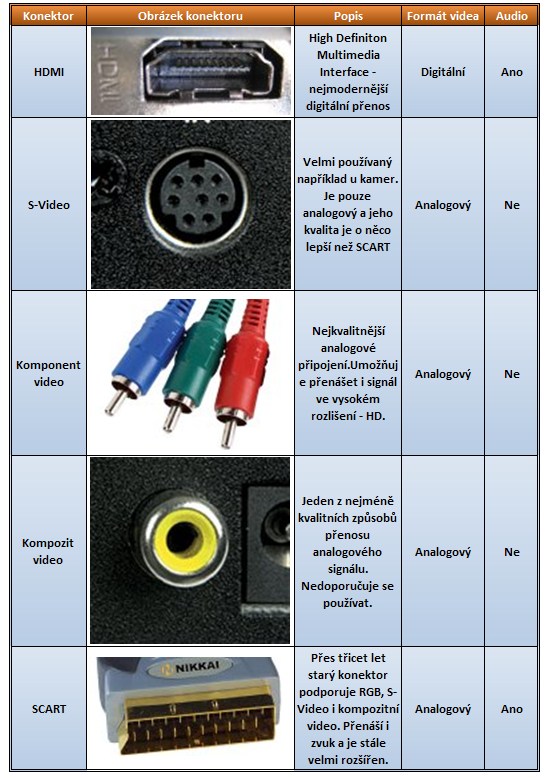
Již jsme vám řekli, že některé konektory mají jisté výhody a nevýhody, ale v naší tabulce jsme je zatím detailně nepopsali. Podívejte se tedy na další seznam, kde se dozvíte o vlastnostech jednotlivých typů propojení výrazně více.
HDMI - je zkratka anglického názvu High Definition Multimedia Interface, které představuje nekódovaný digitální přenos audio a video signálu a to dokonce ve velmi vysokém rozlišení (video i 1080p a audio Dolby TrueHD a DTS-HD). Mezi hlavní výhody patří fakt, že přenos dat je nekomprimovaný, podporuje přenos audia i videa po jednom médiu (kabelu). Samozřejmě nespornou výhodou je podpora velmi vysokých rozlišení, které přináší BluRay přehrávače. V současnosti byla již uvedena revize 1.3, která navýšila datovou propustnost a přinesla podporu nejmodernějších standardů pro přenos zvuku.
Kompozitní video - je vyveden v podobě jednoho jediného cinch konektoru, skrze který je přenášené video ve standardech PAL, SECAM a NTSC. Hlavní výhodou kompozitního videa je fakt, že přenášený signál je možné namapovat na jakýkoliv kanál pouhou změnou nosné RF frekvence. Ostatně většina domácích zařízení uchovává video v surovém kompozitním formátu. Bohužel kvalita přenosu skrze toho médium není příliš vysoká a tak se doporučuje pouze pro opravdu nezbytně nutné případy.
Komponentní video - standard přenosu videa, kdy se signál rozdělí na tři jednotlivé složky (komponenty). Na moderních televizích je signál nejčastěji přenášen skrze formát YPbPr, který je právě nejčastěji zmiňovaným způsobem přenosu videa skrze komponentní typ připojení. Většina moderních televizí, DVD přehrávačů či BluRay mechanik je tímto rozhraním vybaveno. Nejdůležitější je ale vědět, že komponentní způsob připojení je jediný způsob, který dokáže přenést analogové video ve vysokém rozlišení.
S-Video - nebo také Super Video či Separated Video je formát přenosu analogového videa, které je šířeno ve dvou oddělených složkách - luminaci a barvě - na rozdíl od komponentního videa, kde je signál přenášen v podobě tří složek nebo kompozitního, kde je nesen jedinou komplexní složkou. S-video podporuje rozlišení 480i nebo 576i, což odpovídá standardnímu rozlišení (s High Definition si neporadí). Na počítačích nejčastěji najdete tento konektor v podobě se sedmi piny, kdy čtyři základní přenášejí video v S-Video formátu a zbylé tři pak nesou informaci v podobě kompozitního videa pro displeje bez podpory S-Video. Právě z toho důvodu najdete prakticky vždy u své grafické karty i jednoduchou redukci z sedmi-kolíkového S-Videa na klasický cinch kompozit. Tento konektor najdete na většině televizorů, DVD přehrávačů, přijímačů digitálního vysílání, herních konzolí a na valné většině grafických karet notebooky nevyjímaje.
SCART - prakticky prehistorický konektor s 21 piny určený k propojení AV techniky. SCART umožňuje velmi snadné a rychlé propojení dvojice AV techniky neboť přenáší nejen analogový zvuk, ale také analogové video po jednom jediném médiu. Vodič přenáší video ve standardu RGB i kompozit a k tomu přidává stereo audio input a output. V roce 1980 byl standard navíc rozšířen o podporu S-Video formátu. Vzhledem k masivnímu rozšíření tohoto konektoru a jeho velké oblibě jej výrobci stále montují na většinu DVD přehrávačů, Set-Top boxů a především také televizorů nebo videí. S příchodem High-Definition standardu se ale stává čím dál tím méně využívaným způsobem propojení a to jsme ani nezmínili HDMI, které dokáže SCART velice snadno a rychle kompletně nahradit.
Konektory na PC
Je ale jasné, že ne všechny konektory na TV vám umožňují jakkoliv přivést patřičný signál z PC. Navíc například HDMI je plně kompatibilní s DVI konektorem, kdy oba nesou nekódovaný digitální video signál a je možné jej přepojit skrze jednoduchou redukci. Stejně tak můžete ze SCART konektoru jednoduše získat kompozitní přípojku apod.
Abychom si mohli udělat souhrnný popis všech možností fyzického propojení TV s PC, podívejme se ještě na různé varianty vyvedení video signálu z PC - díky tabulky pak budeme mít možnost udělat si velmi přesné a přehledné shrnutí všech možných i nemožných kombinací.
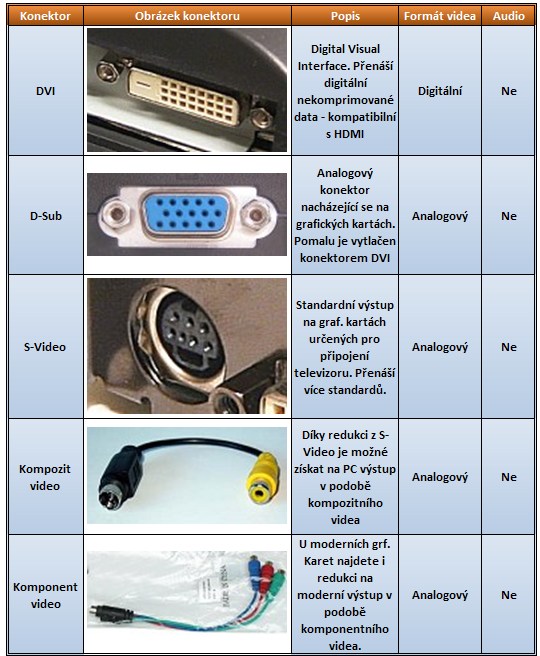
Zde je seznam prakticky všech konektorů, kterými jste schopni vyvést video signál z počítače k externímu zobrazovacímu zařízení. Jaký nakonec použijete a jaká bude jeho kvalita ale záleží na několika faktorech - především samozřejmě na typu přenášeného video signálu. Na první příčce se přirozeně umisťuje DVI (kompatibilní s HDMI) a následně sekunduje komponentní video či klasický D-Sub, pak S-Video a nakonec obyčejné kompozitní video. Díky velké škále různých redukcí, které výrobci přidávají ke svým grafickým kartám má ale většina uživatelů prakticky zcela otevřené dveře a záleží jen na jejich osobních preferencích, ke které z variant se nakonec přikloní. Samozřejmě je potřeba počítat i s případnými omezeními na straně samotného televizoru, který nemusí disponovat všemi výše zmíněnými typy konektorů.





